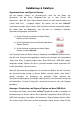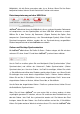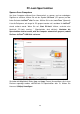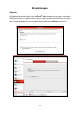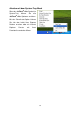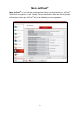User manual
24
Möglichkeit, sich die Daten anzusehen oder sie zu löschen. Wenn Sie Ihre Daten
komprimiert haben, können Sie die Rechtsklick-Funktion nicht nutzen.
Datenkomprimierung auf dem USB-Stick
JetFlash
®
elite bietet Ihnen die Möglichkeit, die zu synchronisierenden Dokumente
zu komprimieren, um den Speicherplatz auf dem USB-Stick effizienter zu nutzen.
Wählen Sie in dem Fenster „My Documents“ (Eigene Dateien) die Option „Data
compression“ (Datenkomprimierung – das Schraubzwingen-Symbol) .Wenn Sie die
Synchronisierungstaste drücken, werden die zur Synchronisierung ausgewählten
Dateien komprimiert und auf den JetFlash
®
verschoben.
Ordner und Desktop Synchronisation
Mit JetFlash
®
elite können Sie Profile für Daten / Ordner anlegen, die Sie zwischen
mehreren PCs bzw. Ihrem PC und Ihrem JetFlash
®
synchronisieren möchten.
Um ein Profil zu erstellen, gehen Sie zum Menüpunkt „Data Synchronization” (Datei
Synchronisation) und wählen das Untermenü „Folder Synchronization“ (Ordner
Synchronisation) aus. Um einen Ordner / ein Profil hinzuzufügen, klicken Sie auf die
„+“ Schaltfläche und wählen den Pfad des gewünschten Ordners aus. Wenn Sie die
Einstellungen eines zuvor bereits eingerichteten Profils / Ordners ändern möchten,
klicken Sie auf die „i“ Schaltfläche. Um ein zuvor eingerichtetes Profil / einen zuvor
eingerichteten Ordner zu löschen, klicken Sie auf die „x“ Schaltfläche.
Um die Daten der eingerichteten Ordner / Profile zu synchronisieren, klicken Sie auf
die Schaltfläche „Synchronisieren“.
Wenn Sie mit Ihrem JetFlash
®
nun zum ersten Mal an einem anderen als dem
ursprünglich genutzten PC arbeiten, müssen Sie an diesem den Pfad definieren, mit
dem der Ordner / das Profil hier synchronisiert werden soll. Sie können den Pfad
festlegen, indem Sie den Ordner / das Profil auswählen und auf die „i“ Schaltfläche
klicken. Bei jedem weiteren Wechsel zwischen diesen PCs wird sich JetFlash
®
elite